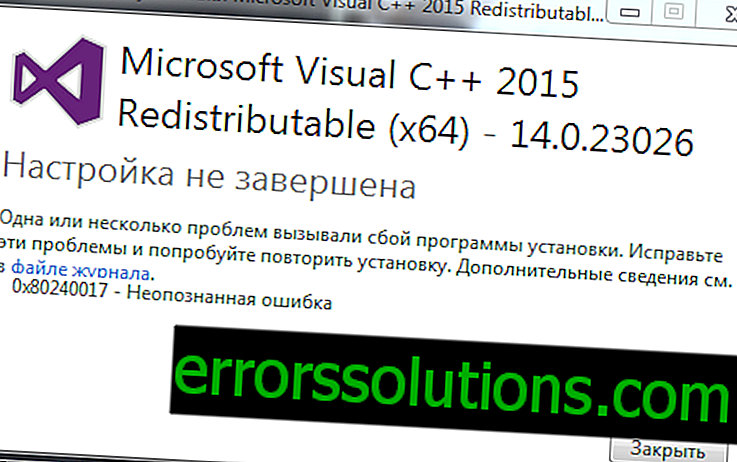Грешка 80246013 при актуализиране на Windows 8 / 8.1: решения
При следващата автоматична актуализация на операционната система Windows 8 / 8.1 може да се натъкнете на грешка 80246013. Грешките при актуализиране на ОС вече са доста познато нещо и когато я инсталирате, винаги получавате идеята, че нещо ще се случи сега,
Така че, за тази грешка има огромен брой причини, поради които тя може да възникне на вашия компютър. Най-често обаче се проявява поради повредени файлове или проблеми с определени разрешения.
Така или иначе, нека веднага да преминем към възможни решения за грешка 80246013. В тази статия ще има само две: рестартиране на услугата за актуализиране на Windows и нулиране на компонентите на Windows Update.
Методи за решаване на грешка 80246013

Метод №1 Нулиране на функциите за актуализиране на Windows
- Щракнете с десния бутон върху Старт и изберете "Команден ред (Администратор)".
- След това ще трябва да въведете следните команди в командния ред, за да спрете работата на BITS и услугите на централния сервизен център на Windows (Update):
- нетните стоп битове
- нетно спиране wuauserv
- net stop appidsvc
- net stop cryptsvc
- Сега трябва да изтриете файла qmgr * .dat . В командния ред въведете командата Del "% ALLUSERSPROFILE% \ Данни за приложение \ Microsoft \ Network \ Downloader \ qmgr * .dat" и натиснете Enter.
- След това трябва да преименуваме папките на SoftwareDistribution и catroot2 . Просто въведете следните две команди в командния ред: Ren% systemroot% \ SoftwareDistribution SoftwareDistribution.bak и Ren% systemroot% \ system32 \ catroot2 catroot2.bak .
- Следващата стъпка е да нулирате BITS услугата и актуализацията на Windows. Въведете следните команди в командния ред:
- exe sdset битове D: (A;; CCLCSWRPWPDTLOCRRC;;; SY) (A;; CCDCLCSWRPWPDTLOCRSDRCWDWO ;;; BA) (A;; CCLCSWLOCRRC ;;; AU) (A;; CCLCSWRPRPPPTLOCC;
- exe sdset wuauserv D: (A; CCLCSWRPWPDTLOCRRC;;; SY) (A;; CCDCLCSWRPWPDTLOCRSDRCWDWO;;; BA) (A;; CCLCSWLOCRRC ;;; AU) (A;; CCLCSWRPPPPDP);
- След това въведете cd / d% windir% \ system32 в командния ред и натиснете Enter.
- Сега трябва да пререгистрирате компонентите на BITS и Windows Update. За да направите това, въведете командите:
- regsvr32.exe atl.dll
- regsvr32.exe urlmon.dll
- regsvr32.exe mshtml.dll
- regsvr32.exe shdocvw.dll
- regsvr32.exe browseui.dll
- regsvr32.exe jscript.dll
- regsvr32.exe vbscript.dll
- regsvr32.exe scrrun.dll
- regsvr32.exe msxml.dll
- regsvr32.exe msxml3.dll
- regsvr32.exe msxml6.dll
- regsvr32.exe actxprxy.dll
- regsvr32.exe softpub.dll
- regsvr32.exe wintrust.dll
- regsvr32.exe dssenh.dll
- regsvr32.exe rsaenh.dll
- regsvr32.exe gpkcsp.dll
- regsvr32.exe sccbase.dll
- regsvr32.exe slbcsp.dll
- regsvr32.exe cryptdlg.dll
- regsvr32.exe oleaut32.dll
- regsvr32.exe ole32.dll
- regsvr32.exe shell32.dll
- regsvr32.exe initpki.dll
- regsvr32.exe wuapi.dll
- regsvr32.exe wuaueng.dll
- regsvr32.exe wuaueng1.dll
- regsvr32.exe wucltui.dll
- regsvr32.exe wups.dll
- regsvr32.exe wups2.dll
- regsvr32.exe wuweb.dll
- regsvr32.exe qmgr.dll
- regsvr32.exe qmgrprxy.dll
- regsvr32.exe wucltux.dll
- regsvr32.exe muweb.dll
- regsvr32.exe wuwebv.dll
- След като пререгистрацията приключи, трябва да изтриете повредените записи от системния регистър на Windows. За целта направете следното:
- Натиснете Win + R и изпълнете regedit .
- Преминете през левия панел до секцията HKEY_LOCAL_MACHINE \ COMPONENTS
- Премахнете PendingXmlIdentifier, NextQueueEntryIndex и AdvancedInstallersNeedResolving и рестартирайте компютъра си.
- Пристъпваме към нулиране на Winsock. За целта напишете netsh winsock reset в командния ред и натиснете Enter.
- Сега трябва да рестартирате предварително спрените BITS и Windows Central Services. Въведете следното в командния ред:
- нетни стартови битове
- нетен старт wuauserv
- net start appidsvc
- net start cryptsvc
Метод №2 Рестартирайте Windows Update Services
- Натиснете Win + R и изпълнете services.msc.
- Намерете услугите BIST и Windows Update в списъка и щракнете двукратно върху всяка от тях.
- Проверете дали тези услуги се изпълняват. Ако не, щракнете върху бутона "Изпълни" и също така изберете настройката "Тип на стартиране - Автоматично".
Това е всичко. Тези методи вече са широко известни и могат да бъдат намерени в много голям брой различни статии, които описват проблеми, подобни на грешка 80246013. Просто казано, номерата на грешките могат да бъдат различни, но решенията за тях са почти еднакви.